电脑保持一个充裕的内存空间是非常重要的,不然容易出现卡机、黑屏等故障。如果win10系统遇到空间不足的情况,可以将一些没用的文件删除掉,其中“系统错误内存转储文件”就没有什么用,删除对系统也没什么影响。下面就来看一下win10系统如何删除“系统错误内存转储文件”。
具体方法如下:
1、在系统盘C盘上点击右键,选择“属性”。
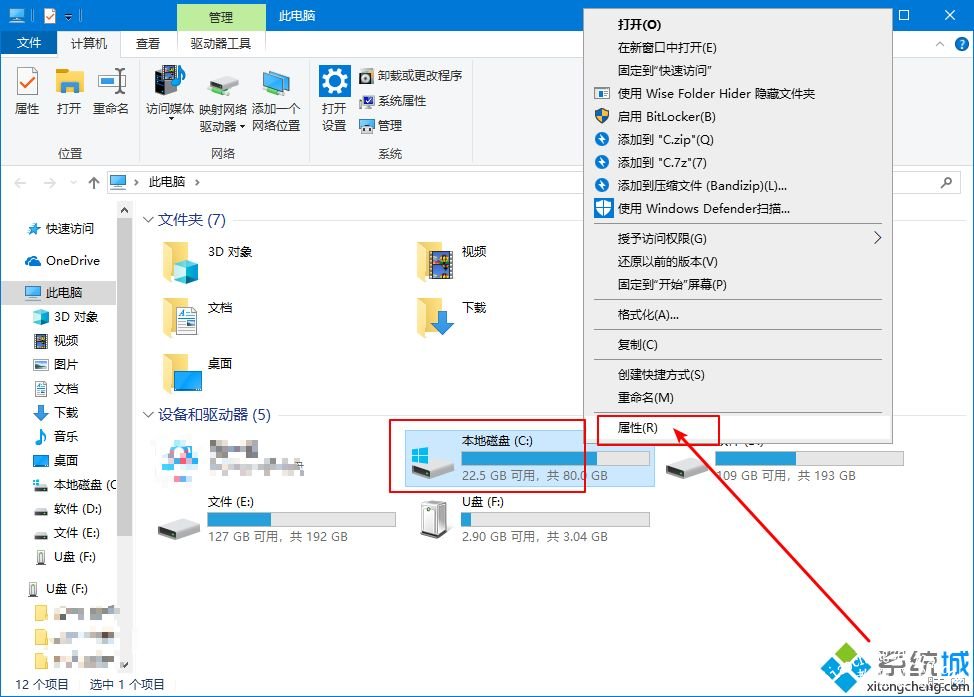
2、之后会打开C盘属性窗口,点击“磁盘清理”按钮,接下来就会运行磁盘清理工具开始扫描C盘。
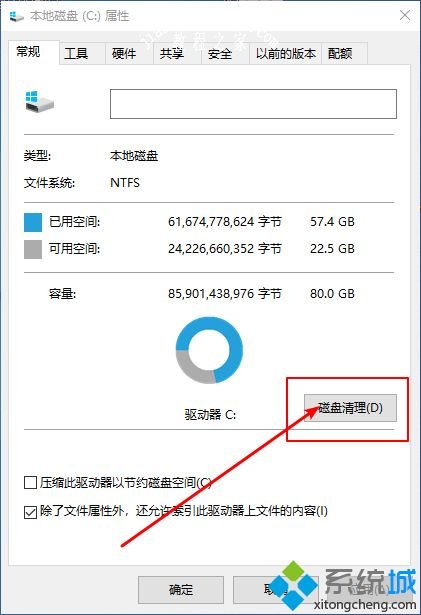
3、然后就会显示“C盘的磁盘清理”扫描结果,在“要删除的文件”列表中即可看到系统错误内存转储文件,如图所示。
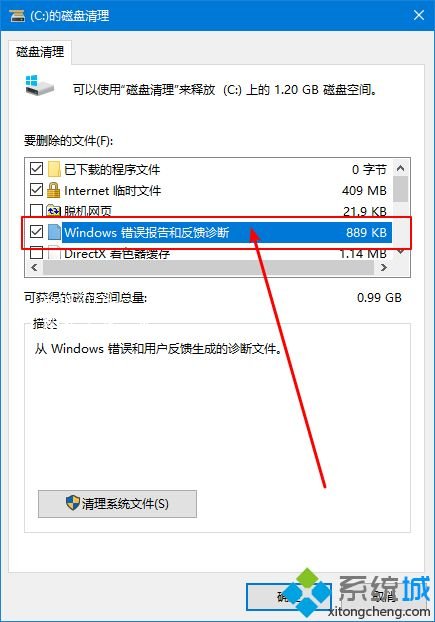
4、接下来勾选该选项,并删除即可。
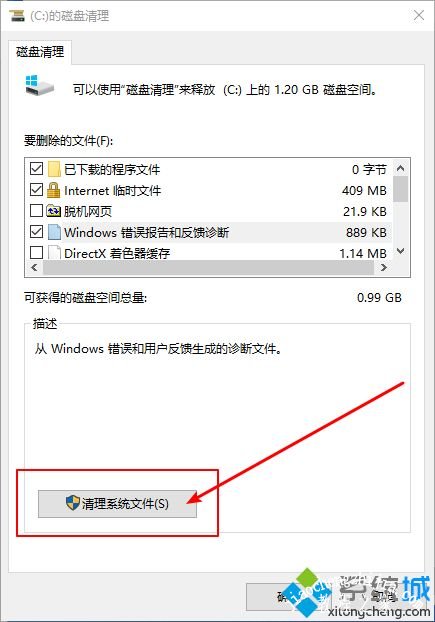
win10系统定期删除一些无用文件或软件能扩大内存空间,加快系统运行速度,希望本文教程对大家有所帮助。














